Включение виртуальной прокрутки (аналога колесика мыши) на сенсорных панелях ноутбуков Lenovo
Включение виртуальной прокрутки (аналога колесика мыши) на сенсорных панелях ноутбуков Lenovo
Включение виртуальной прокрутки (аналога колесика мыши) на сенсорных панелях ноутбуков Lenovo
| Признак |
|---|
Включение виртуальной прокрутки (функциональности колеса мыши) для сенсорной панели на ноутбуках Lenovo
| Затронутые конфигурации |
|---|
Указанный выше симптом относится, в частности, к таким системам:
- IdeaPad
- Lenovo
| Применимо к: |
|---|
- Windows 8.1
- Windows 7
- Windows Vista
- Windows XP
| Решение |
|---|
Чтобы использовать эту функцию, необходимо скачать и установить соответствующий драйвер сенсорной панели. Кроме того, во время ее применения нужно проводить пальцем вдоль линии прокрутки у правого края сенсорной панели.
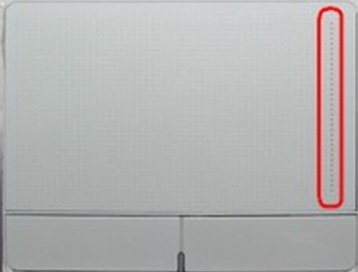
Примечание. Чтобы скачать драйверы, выполните такие действия:
- Перейдите по адресу http://support.lenovo.com.
- Введите название своего продукта (например, B560, G230, 100) в поле поиска в разделе "Искать продукты".
- Щелкните нужное название продукта.
- Откройте вкладку "Загрузки". Вы увидите драйверы, расположенные по категориям.
- Выберите соответствующую категорию и скачайте нужный драйвер.
Чтобы включить прокрутку для сенсорной панели, необходимо установить соответствующие параметры в разделе "Мышь" на панели управления, как показано на рисунках ниже. (Представленные изображения могут не совпадать с тем, что вы видите на экране своего устройства, в связи с отличиями разных версий драйвера.)
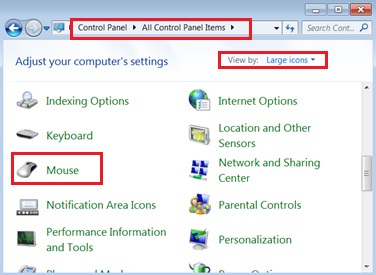
Windows 7/Vista/XP
Способ 1. Настройка сенсорной панели Synaptics
-
Дважды щелкните пункты "Мышь" --> "Свойства: Мышь", а затем в разделе "Параметры устройства" выберите пункт "Параметры".
-
Щелкните пункт "Виртуальная прокрутка" и выберите команду "Включить функцию вертикальной прокрутки".
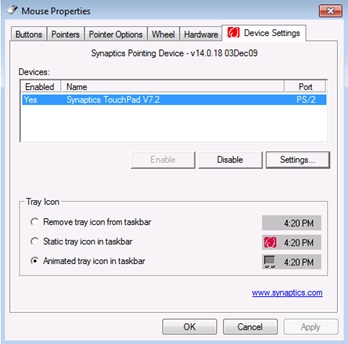
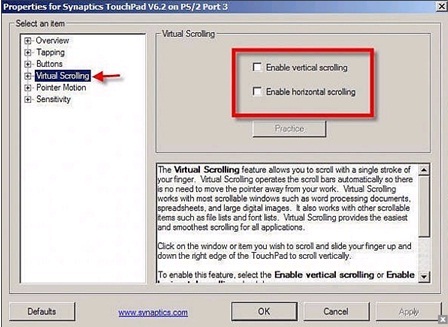
Windows 8.1
-
Дважды щелкните "Мышь" --> "Свойства: Мышь", а затем в разделе "Параметры устройства" выберите пункт "Параметры".
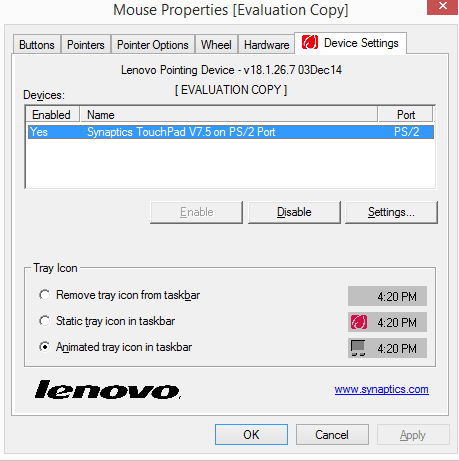
-
Щелкните пункт "Многопальцевые жесты" и выберите команду "Включить функцию вертикальной прокрутки".
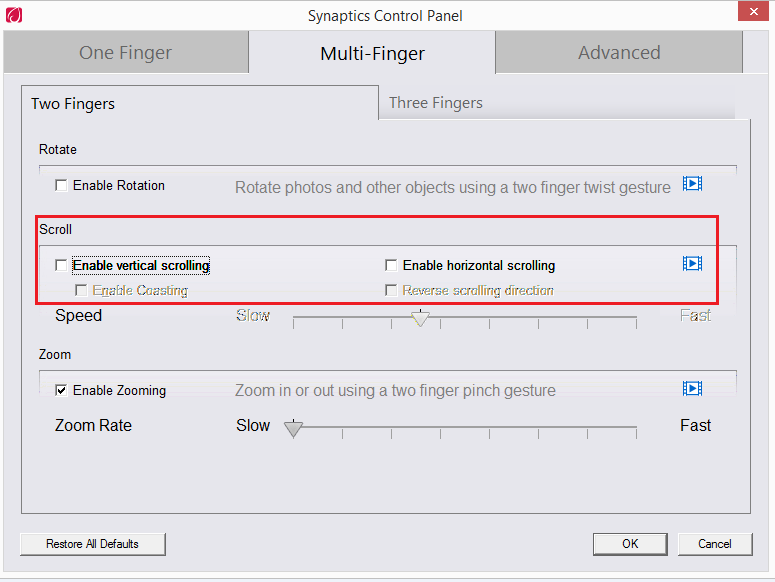
Способ 2. Настройка сенсорной панели ALPS
-
Дважды щелкните категорию "Мышь", откройте вкладку "Жесты" и выберите команду "Использовать функцию прокрутки".
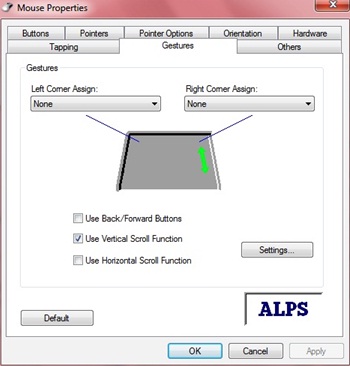
Способ 3. Настройка сенсорной панели ELANTECH (KTP)
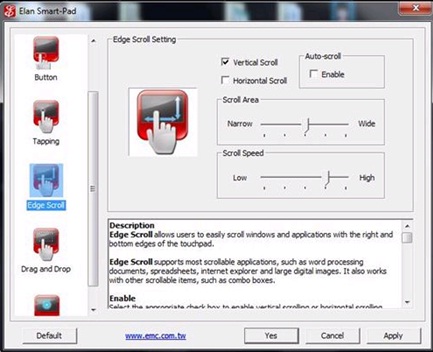
Ваши отзывы помогают улучшить общий опыт

